küsimus
Probleem: kuidas parandada Windowsis puuduvat viga MSVCR71.dll?
Tere. Saan juhuslikult veateate, mis ei lase mul Windows 10 sülearvutis mõnda programmi käivitada. Tõrge ütleb, et MSVCR71.dll puudub minu arvutist. Kas selle jaoks on lahendusi saadaval?
Lahendatud Vastus
MSVCR71.dll on dünaamilise lingi teek[1] faili, mida Windowsi operatsioonisüsteem kasutab rakenduste käitamiseks. Näiteks DLL-failid kutsutakse välja, kui mõni rakendus vajab failis teatud funktsiooni. Paljud programmid jagavad samu käitusaegseid (dll) faile, kuna need toimivad sarnaselt käivitatavate failidega.
Puuduvad DLL-failid pole Windowsi OS-i keskkonnas midagi haruldast – probleem püsis ka vanemate operatsioonisüsteemi versioonide puhul. MSVCR71.dll puudub või ei ole raha on üks sellistest vigadest ja võib ilmneda erinevatel asjaoludel, kuigi enamasti juhtub see programmi käivitamisel.
Lisaks teatasid mõned kasutajad, et viga võib segada teatud programmide installimist, mille tulemuseks on protsessi lõpetamine ja uute rakenduste Windowsis juurutamine võimatus. Sõltumata sellest, millal see ilmneb, võib sellega tegelemine olla eriti tüütu, kuna paljud kasutajad ei tea, miks see probleem üldse ilmneb.
Puuduva MSVCR71.dll veaga tegelemisel võivad kasutajad saada mitu erinevat teadet – need hõlmavad järgmist:
- Programmi ei saa käivitada, kuna teie arvutis puudub MSVCR71.dll. Probleemi lahendamiseks proovige programm uuesti installida.
- Selle rakenduse käivitamine nurjus, kuna faili msvcr71.dll ei leitud. Rakenduse uuesti installimine võib selle probleemi lahendada.
- XXX ei saa käivitada. Nõutav komponent puudub: MSVCR71.dll.
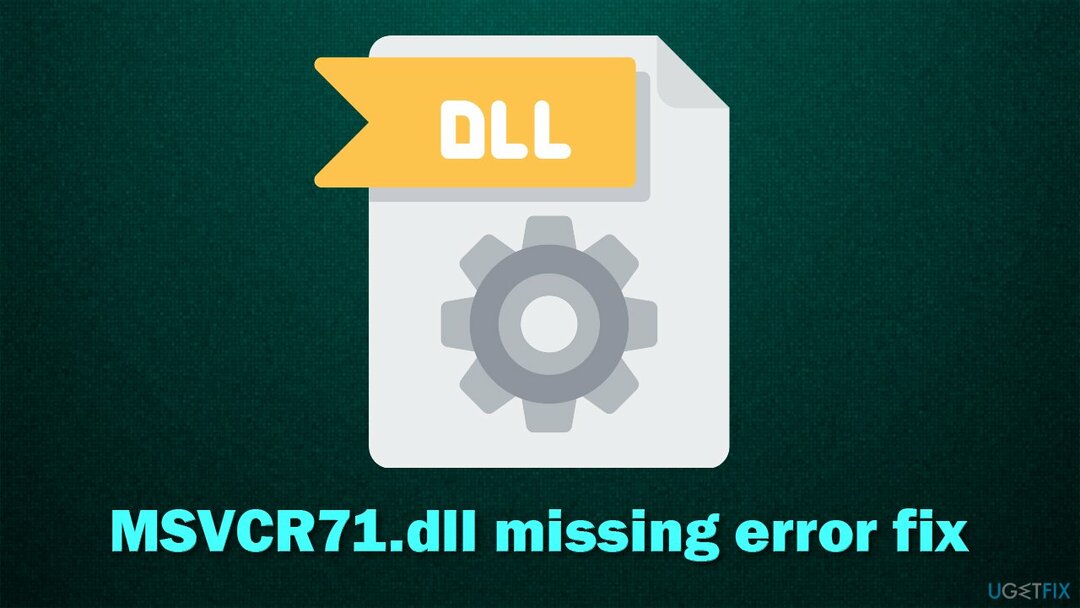
Nagu tõrketeade viitab, peaksite kõigepealt proovima uuesti installida programmi, mis tõrke põhjustab. Paljud kasutajad järgivad seda nõuannet, kuigi see parandus ei tööta kõigi jaoks.
Seetõttu, kui proovisite programmi uuesti installida, kuid see ei aidanud teid, vaadake allolevaid lahendusi. Kuna sellel probleemil on palju erinevaid põhjuseid, proovige enne sobivaima meetodi leidmist proovida mitut meetodit. Teise võimalusena saate valida kiirema lahenduse, käivitades automaatse remonditööriista ReimageMaci pesumasin X9 selle asemel.
See võib puuduvad, kahjustatud või rikutud DLL-failid automaatselt asendada, tehes järelikult paranduse MSVCR71.dll, mida ei leitud. Pange tähele, et see võib aidata teil lahendada ka muid probleeme, nagu BSOD-id,[2] registrivead, viivitus ja palju muud.
Parandage 1. Käivitage skannimine pahavaratõrjetarkvaraga
Kahjustatud süsteemi parandamiseks peate ostma selle litsentsitud versiooni Reimage Reimage.
Pahavara[3] võib põhjustada igasuguseid probleeme, eelkõige võib see kustutada mõned failid, et end süsteemis sisse seada. Kuigi saate kasutada kolmanda osapoole turbetarkvara, peaks piisama võrguühenduseta skannimisest koos sisseehitatud Windows Defenderiga.
- Trüki sisse Windowsi turvalisus Windowsi otsingus ja vajutage Sisenema
- Valige Viiruste ja ohtude kaitse
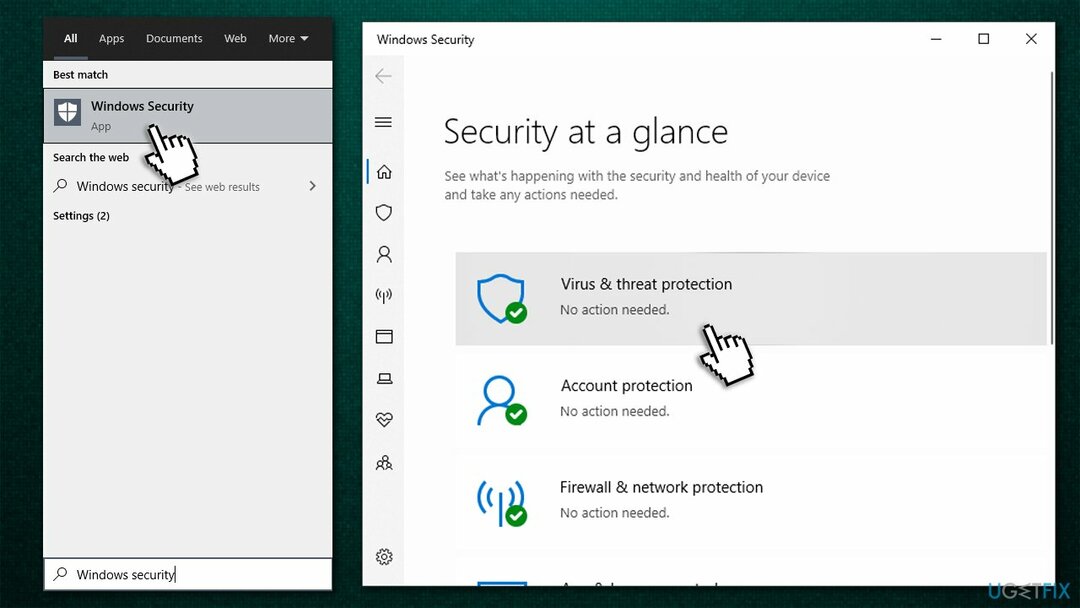
- Valima Skannimisvalikud
- Valige Microsoft Defenderi võrguühenduseta skannimine ja klõpsake Skannida nüüd
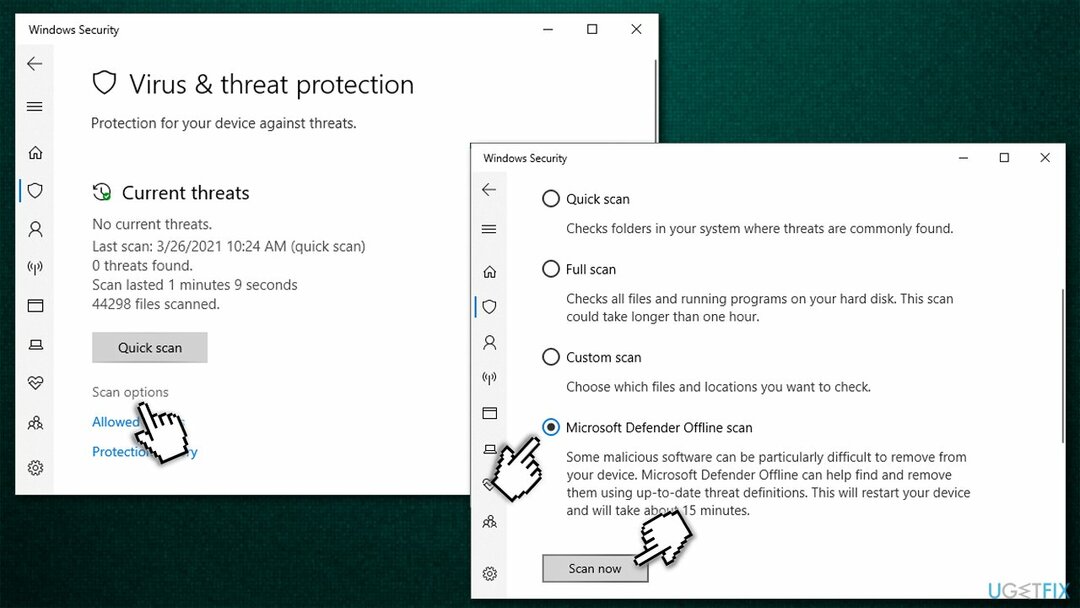
- Teie arvuti taaskäivitub ja skannimine viiakse läbi – olge töötamise ajal kannatlik.
Parandage 2. Registreerige fail käsitsi uuesti
Kahjustatud süsteemi parandamiseks peate ostma selle litsentsitud versiooni Reimage Reimage.
- Tüüp cmd Windowsi otsinguribal
- Paremklõpsake Käsurida otsingutulemused ja vali Käivitage administraatorina
- Kui kuvatakse uus aken, kopeerige ja kleepige järgmised käsuread, vajutades Sisenema pärast iga:
regsvr32 /u MSVCR71.dll
regsvr32 ja MSVCR71.dll - Kui see on tehtud, Taaskäivita arvutisse ja vaadake, kas see aitas teil probleemi lahendada.
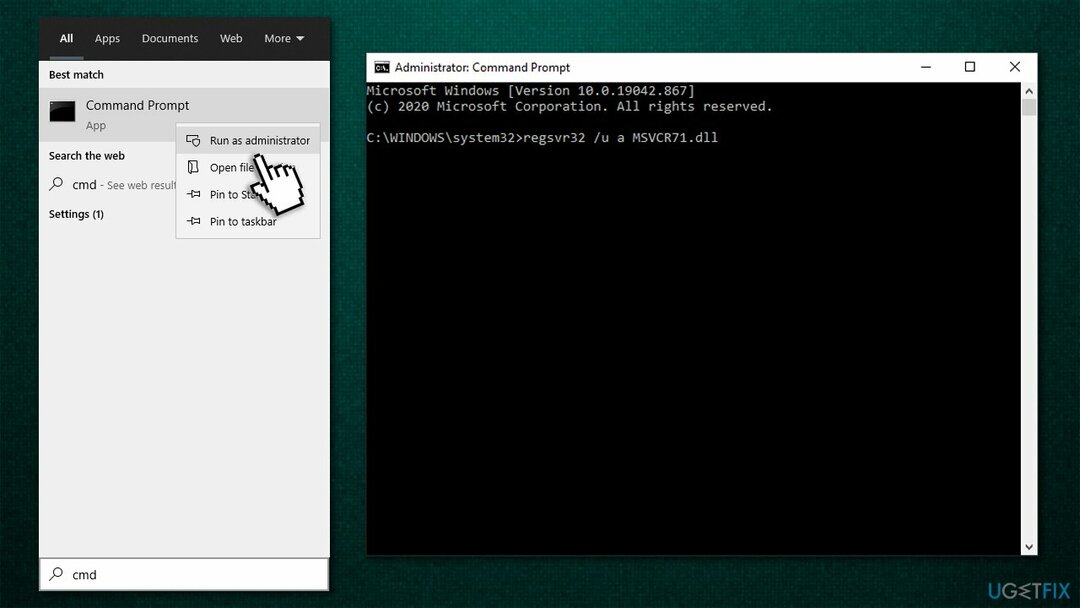
Parandage 3. Installige uusim Visual C++ Redistributable
Kahjustatud süsteemi parandamiseks peate ostma selle litsentsitud versiooni Reimage Reimage.
Kui teie seadmesse pole installitud Microsoft Visual C++ Redistributable (või vähemalt selle uusimat versiooni), peaksite selle installima järgmiselt.
- Mine lehele Microsofti ametlik sait
- Lae alla vc_redist.x86.exe (32-bitine) ja vc_redist.x64.exe (64-bitised) installijad all Visual Studio 2015, 2017 ja 2019 jaotist ja käivitage need mõlemad
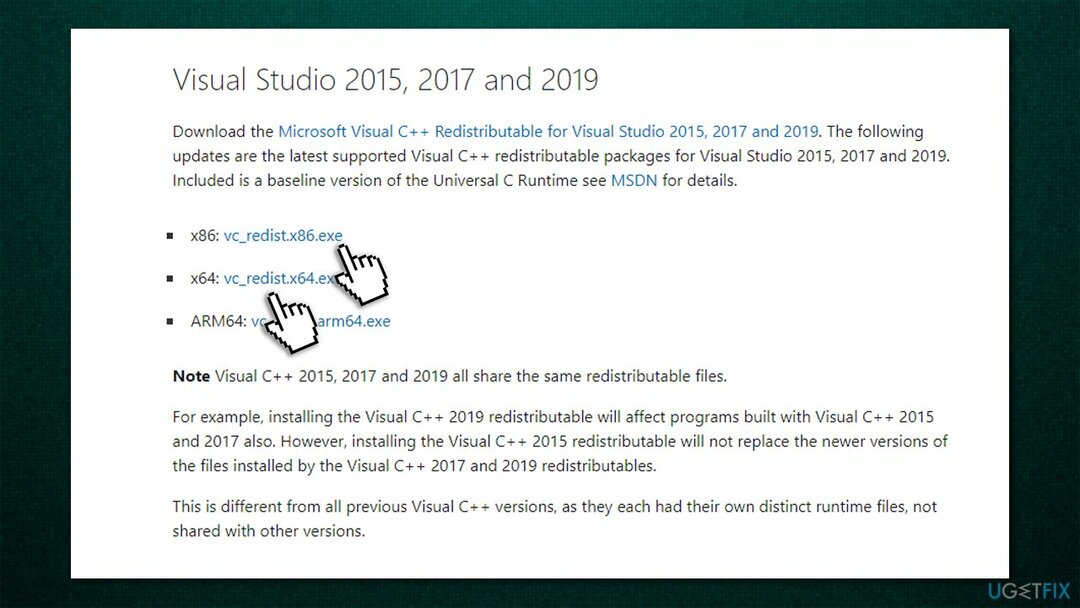
- Kui installimine on lõppenud, taaskäivitage oma süsteemi ja kontrollige, kas puuduv DLL-faili viga on kadunud.
Märge: kui kõik Visual C++ paketid on teie seadmes juba olemas, peaksite need desinstallima, minnes aadressile Juhtpaneel > Programmid > Programmi desinstallimine osa. Seejärel installige kõik vajalikud versioonid, nagu ülalpool kirjeldatud.
Parandage 4. Tehke SFC ja DISM skannimine
Kahjustatud süsteemi parandamiseks peate ostma selle litsentsitud versiooni Reimage Reimage.
Kornuteeritud süsteemifaile saab parandada käsuviiba kaudu käskudega. Tehke järgmist.
- Avatud Käsuviip administraatorina nagu eespool selgitatud
- Seejärel kopeerige ja kleepige järgmine käsk, vajutades pärast sisestusklahvi:
sfc /scannow
- Oodake, kuni skannimine on lõppenud. Kui Windows leiab süsteemifaili terviklikkuse rikkumisi, proovib see neid parandada. Kui teie skaneering teatas sellest, taaskäivitage arvuti ja proovige kõnealune programm uuesti avada
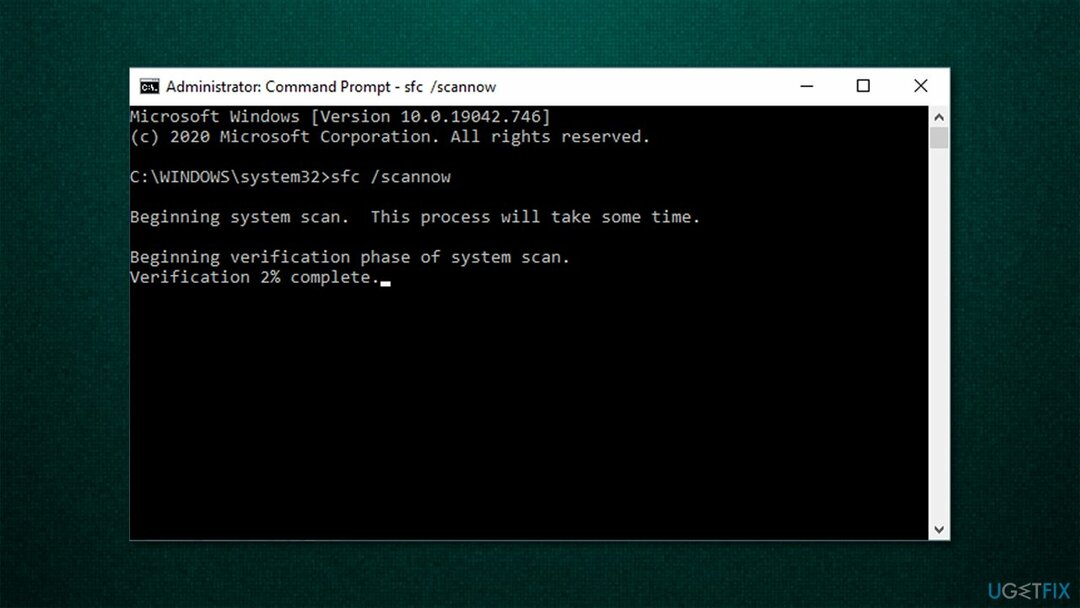
- Kui SFC-skannimine ei suutnud rikutud faile parandada, käivitage DISM (ärge unustage vajutada Sisenema pärast iga käsku):
DISM /Võrgus / Puhastuspilt /Kontrollige tervist
DISM /Võrgus /Cleanup-Image /ScanHealth
DISM /Võrgus /Cleanup-Image /Taasta tervis
Parandage 5. Kopeerige puuduv MSVCR71.dll teisest arvutist
Kahjustatud süsteemi parandamiseks peate ostma selle litsentsitud versiooni Reimage Reimage.
Võite puuduva faili alla laadida kolmanda osapoole veebisaidilt, kuigi üldiselt ei ole see turvaprobleemide tõttu soovitatav. Selle asemel võite kasutada mõnda teist arvutit, kus probleem ei esine, ja kopeerida sealt puuduva DLL-i. Selleks tehke järgmised toimingud:
- Avage teises arvutis File Explorer vajutades Win + E
- Valige akna vasakus servas See arvuti > kohalik plaat C:
- Pärast draivi märgistamist tippige sisse MSVCR71.dll paremas ülanurgas olevasse otsingukasti ja vajutage Sisenema
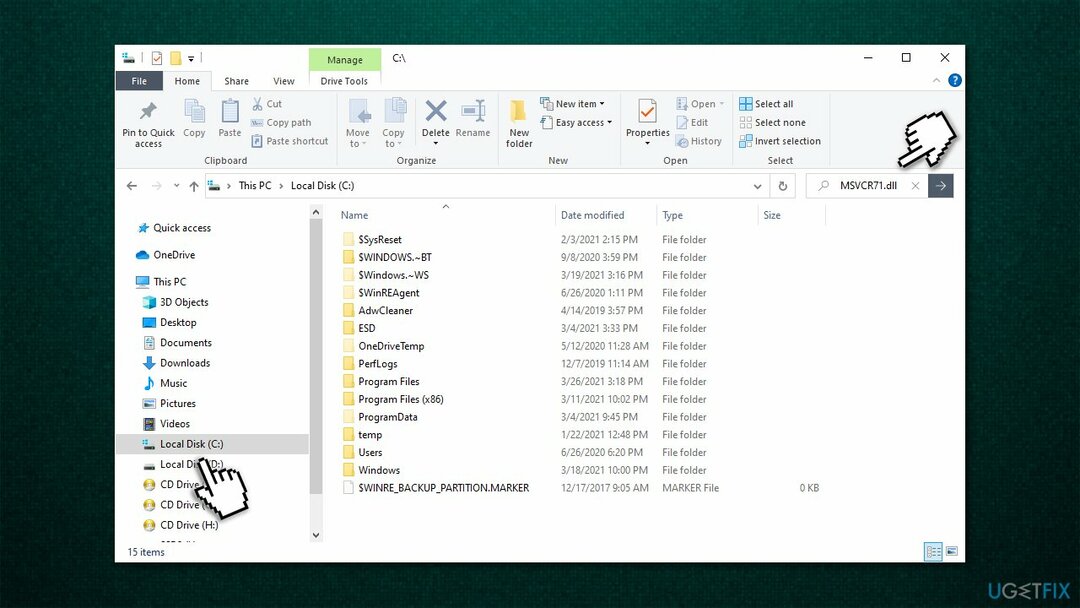
- Kui fail on leitud, kopeerige see üle ja kleepige oma arvutis järgmisse asukohta:
C:\\Windows\\SysWOW64
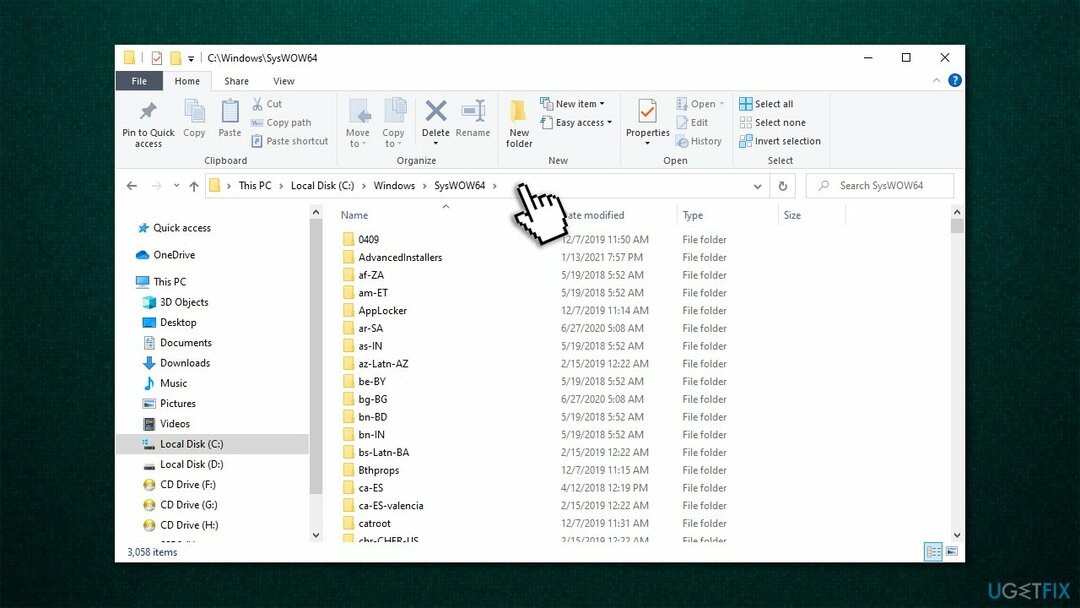
Parandage oma vead automaatselt
ugetfix.com meeskond püüab anda endast parima, et aidata kasutajatel leida parimad lahendused oma vigade kõrvaldamiseks. Kui te ei soovi käsitsi parandada, kasutage automaatset tarkvara. Kõik soovitatud tooted on meie spetsialistide poolt testitud ja heaks kiidetud. Tööriistad, mida saate oma vea parandamiseks kasutada, on loetletud allpool.
Pakkumine
tee seda kohe!
Laadige alla FixÕnn
Garantii
tee seda kohe!
Laadige alla FixÕnn
Garantii
Kui teil ei õnnestunud Reimage'i abil viga parandada, pöörduge abi saamiseks meie tugimeeskonna poole. Palun andke meile teada kõik üksikasjad, mida peaksime teie arvates teie probleemi kohta teadma.
See patenteeritud parandusprotsess kasutab 25 miljonist komponendist koosnevat andmebaasi, mis võib asendada kasutaja arvutis kõik kahjustatud või puuduvad failid.
Kahjustatud süsteemi parandamiseks peate ostma selle litsentsitud versiooni Reimage pahavara eemaldamise tööriist.

Täiesti anonüümseks jäämiseks ning Interneti-teenuse pakkuja ja valitsus luuramise eest teie peal, peaksite tööle võtma Privaatne Interneti-juurdepääs VPN. See võimaldab teil luua Interneti-ühenduse, olles samal ajal täiesti anonüümne, krüpteerides kogu teabe, takistades jälgijaid, reklaame ja pahatahtlikku sisu. Kõige tähtsam on see, et te lõpetate ebaseadusliku jälitustegevuse, mida NSA ja teised valitsusasutused teie selja taga teevad.
Arvuti kasutamise ajal võivad igal ajal juhtuda ettenägematud asjaolud: see võib elektrikatkestuse tõttu välja lülituda, a Võib ilmneda sinine surmaekraan (BSoD) või juhuslikud Windowsi värskendused võivad masinas ilmuda, kui mõneks ajaks ära läksite. minutit. Selle tulemusena võivad teie koolitööd, olulised dokumendid ja muud andmed kaotsi minna. To taastuda kaotatud faile, saate kasutada Data Recovery Pro – see otsib kõvakettal veel saadaval olevate failide koopiate hulgast ja toob need kiiresti alla.